
Turinys:
- 1 veiksmas: reikalingi komponentai:
- 2 žingsnis: IR valdymo relės grandinė
- 3 žingsnis: „Bluetooth“valdymo relės grandinė:
- 4 žingsnis: IR ir „Bluetooth“valdymo relės modulis
- 5 veiksmas: pasirinkite infraraudonųjų spindulių valdymo režimą
- 6 veiksmas: pasirinkite „Bluetooth“valdymo režimą
- 7 žingsnis: PCB projektui
- 8 veiksmas: užsisakykite PCB
- 9 veiksmas: įkelkite „Gerber“failą ir nustatykite parametrus
- 10 veiksmas: pasirinkite pristatymo adresą ir mokėjimo režimą
- Autorius John Day [email protected].
- Public 2024-01-30 10:46.
- Paskutinį kartą keistas 2025-01-23 14:59.



Šiame namų automatizavimo projekte aš parodžiau, kaip mes galime valdyti šviesą, ventiliatorių ir kitus buitinius prietaisus iš savo išmaniojo telefono programos ir IR nuotolinio valdymo pulto, naudodami „Arduino“valdymo relės modulio grandinę.
Ši „Arduino“valdoma išmanioji relės grandinė turi du režimus: infraraudonųjų spindulių režimą ir „Bluetooth“režimą, kad galėtume valdyti kambario apšvietimą, ventiliatorių su mobiliuoju „Bluetooth“ir IR nuotolinio valdymo pultu.
1 veiksmas: reikalingi komponentai:
1. TSOP 1738 IR imtuvas
2. 100uF kondensatorius
3. „Arduino Nano“
4. „HC 05“„Bluetooth“modulis
5. Optronas PC817 (4 ne)
6. Tranzistorius BC547 (4 ne)
7. šviesos diodai (1,5 - 3 V) (7 ne)
8. Diodas 1N4007 (4 ne)
9. SPDT relė 5v (4 ne)
10. 220 omų rezistoriai (8 ne)
11. 1 k rezistorius (6 ne)
12. 2k rezistorius (1 ne)
13. 4.7k rezistorius (1 ne)
14. 10k rezistorius (1 ne)
15. Vyriškos ir moteriškos jungtys (2 mm žingsnio patelė BERG juostelė)
2 žingsnis: IR valdymo relės grandinė
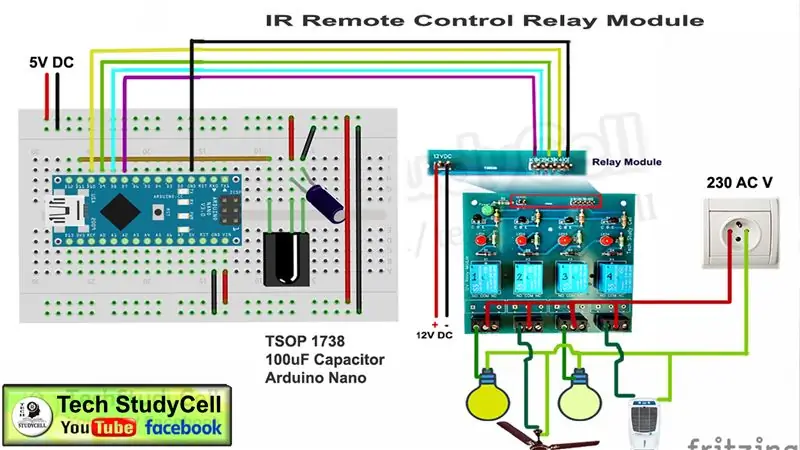
Šioje dalyje aptarsime infraraudonųjų spindulių valdymo grandinę. Kai paspaudžiame bet kurį IR remort mygtuką, jis siunčia infraraudonųjų spindulių signalą (mirksi IR lemputė). IR imtuvas (TSOP 1738) priima ir dekoduoja signalą. Tada „Arduino“perskaitys ir palygins signalą su iš anksto nustatytu „Hexcode“kodu ir atitinkamai valdys relės modulį.
Susijusią vaizdo įrašą galite aplankyti mano „YouTube“kanale „Tech StudyCell“arba spustelėti
3 žingsnis: „Bluetooth“valdymo relės grandinė:
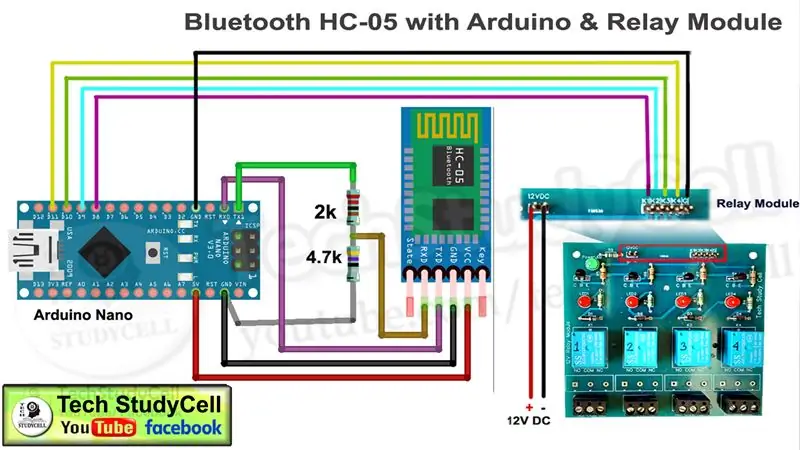
„Bluetooth“valdomoje dalyje mes prijungsime savo išmanųjį telefoną prie „HC05“„Bluetooth“modulio. Galite naudoti bet kurią „Google Play“parduotuvėje esančią „Bluetooth“programą. Kai kuriuos iš anksto nustatytus simbolius galime siųsti iš mobiliojo į „hc05 Bluetooth“modulį. Tada „Arduino“perskaito ir palygina iš hc05 gautą simbolį ir atitinkamai valdo prijungtą relės modulį.
Susijusią vaizdo įrašą galite aplankyti mano „YouTube“kanale „Tech StudyCell“arba spustelėti
4 žingsnis: IR ir „Bluetooth“valdymo relės modulis
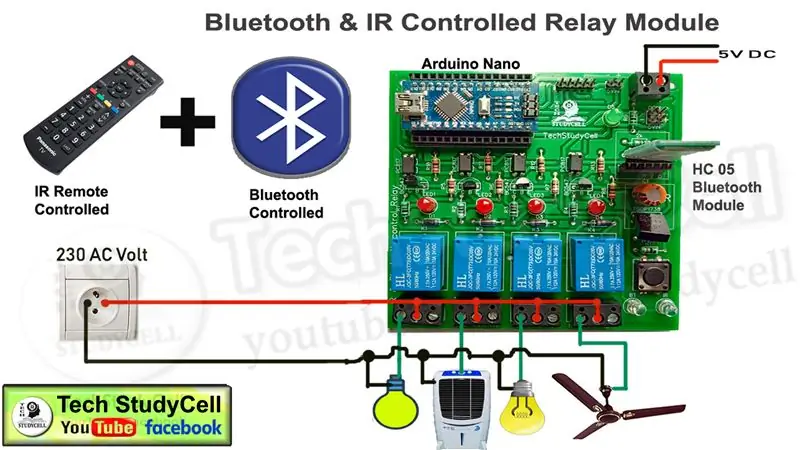
Dabar vienoje PCB įgyvendinsime IR valdymo ir „Bluetooth“valdymo grandinę. Kadangi grandinę galima valdyti tiek IR, tiek „Bluetooth“signalais, mes naudosime mygtuką, kad pasirinktume IR arba „Bluetooth“režimą.
Atsisiųskite „Arduino“kodo ir grandinės schemos nuorodą.https://drive.google.com/uc? Export = download & id = 1fj…
Atsisiuntę „Arduino“eskizą, turite pakeisti eskizą pagal IR nuotolinio valdymo pultą ir „Bluetooth“programą, kurią naudosite grandinei valdyti.
Aš paminėjau visas detales susijusiuose vaizdo įrašuose.
5 veiksmas: pasirinkite infraraudonųjų spindulių valdymo režimą

PCB yra du indikatoriniai šviesos diodai. Baltas šviesos diodas IR režimui ir mėlynas šviesos diodas „Bluetooth“režimui.
Jei vieną kartą paspausime mygtuką, tada pradės šviesti baltas šviesos diodas, rodantis, kad grandinė veikia infraraudonųjų spindulių režimu. Infraraudonųjų spindulių režimu mes galime valdyti relės modulį bet kuriuo IR nuotolinio valdymo pultu (pvz., Televizoriaus nuotolinio valdymo pultu).
6 veiksmas: pasirinkite „Bluetooth“valdymo režimą

Jei du kartus paspausime mygtuką, įsijungs „Bluetooth“režimas ir atitinkamai pradės šviesti mėlynas šviesos diodas. „Bluetooth“režimu mes galime valdyti relės modulį iš savo išmaniojo telefono per „Bluetooth“.
7 žingsnis: PCB projektui

Kadangi aš naudojuosi šia namų automatikos grandine kasdien, todėl sukūriau IR ir „Bluetooth“valdymo relės modulio grandinės PCB išdėstymą.
Norėdami gauti IR ir „Bluetooth“valdymo relės modulio PCB, atlikite šiuos veiksmus:
1. Atsisiųskite „Garber“failą iš šios nuorodos:
drive.google.com/uc?export=download&id=1P2…
8 veiksmas: užsisakykite PCB
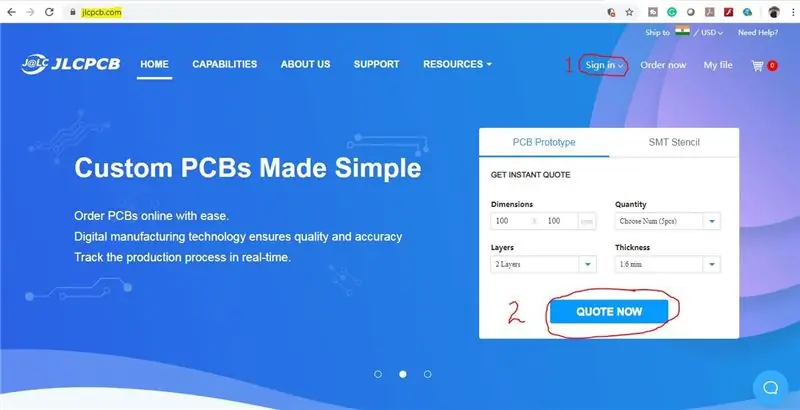
Atsisiuntę Garber failą, galite lengvai užsisakyti PCB tik už 2 USD
1. Apsilankykite https://jlcpcb.com ir prisijunkite/prisiregistruokite
2. Spustelėkite QUOTE NOW mygtuką.
9 veiksmas: įkelkite „Gerber“failą ir nustatykite parametrus
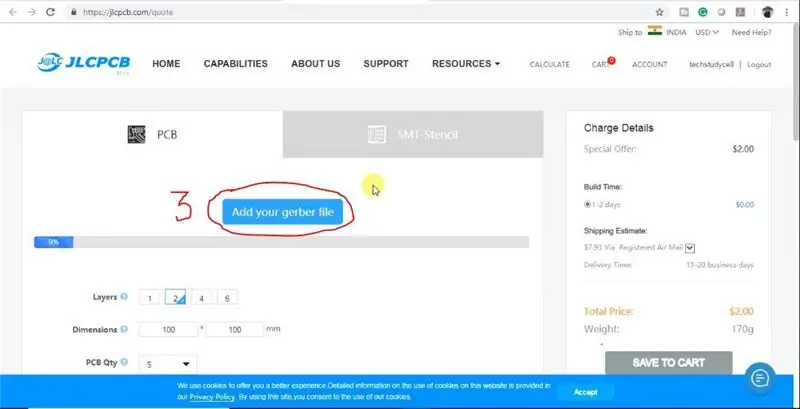
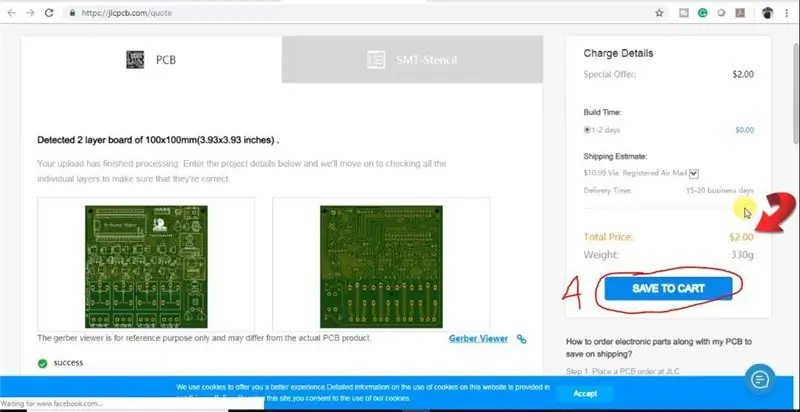
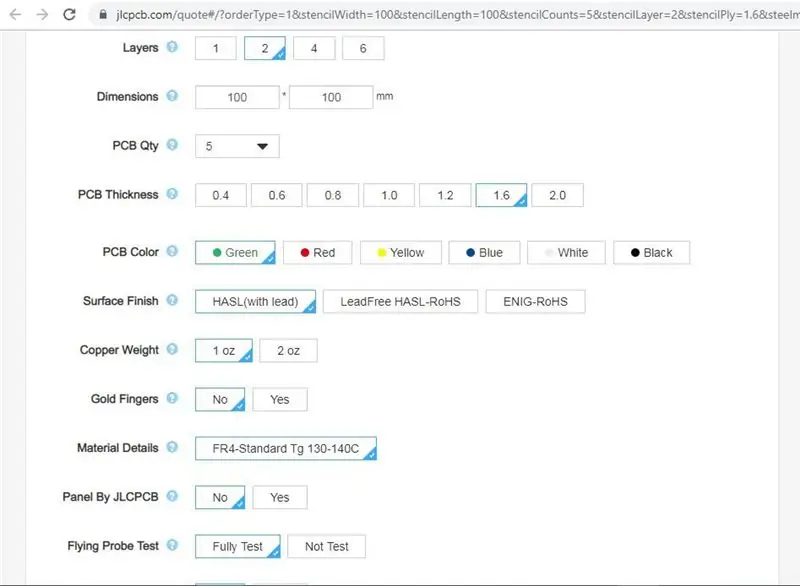
3. Spustelėkite mygtuką „Pridėti gerber failą“. Tada naršykite ir pasirinkite atsisiųstą „Gerber“failą. Taip pat nustatykite reikiamą parametrą, pvz., Kiekį, PCB spalvą ir kt
4. Pasirinkę visus PCB parametrus, spustelėkite mygtuką IŠSAUGOTI Į KREPŠELĮ.
10 veiksmas: pasirinkite pristatymo adresą ir mokėjimo režimą
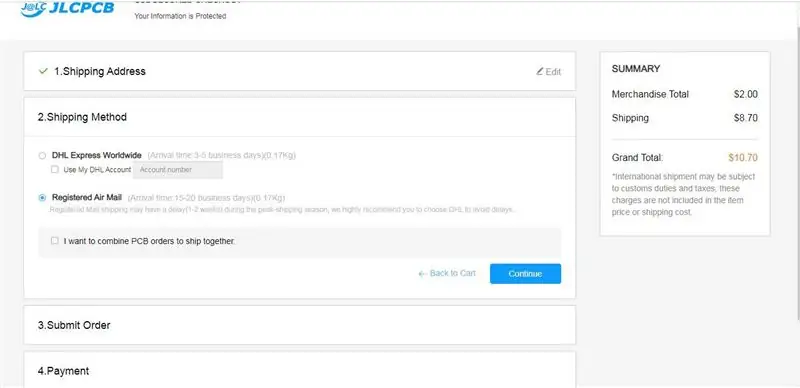
5. Įveskite pristatymo adresą.
6. Pasirinkite jums tinkamą pristatymo būdą.
7. Pateikite užsakymą ir atlikite mokėjimą.
Taip pat galite sekti savo užsakymą iš JLCPCB.com
Mano PCB pagamino 2 dienas ir atvyko per savaitę, naudojant DHL pristatymo parinktį. PCB buvo gerai supakuoti ir kokybė buvo tikrai gera už šią prieinamą kainą.
Rekomenduojamas:
Namų automatizavimas naudojant „Raspberry Pi“naudojant relės lentą: 7 žingsniai

Namų automatizavimas naudojant „Raspberry Pi“naudojant relės lentą: Dauguma žmonių nori didelio komforto, tačiau už priimtiną kainą. Jaučiamės tingūs apšviesti namus kiekvieną vakarą, kai saulė nusileidžia, ir kitą rytą, vėl išjungdami šviesą arba įjungdami/išjungdami oro kondicionierių/ventiliatorių/šildytuvus
Automatinis infraraudonųjų spindulių vandens čiaupas 5 USD: 12 žingsnių (su nuotraukomis)

Automatinis infraraudonųjų spindulių vandens čiaupas už 5 USD: Šiame projekte mes automatiškai pagaminsime vandens išleidimo čiaupą, kurio kaina yra mažesnė nei 5 USD. Norėdami pagaminti šį automatinį infraraudonųjų spindulių vandens čiaupą, naudosime IR jutiklį ir vandens jungiklį. Šiam automatiniam infraraudonųjų spindulių vandens čiaupui gaminti nenaudojamas mikrovaldiklis. Tiesiog padėkite savo
Infraraudonųjų spindulių namų automatizavimas naudojant „Arduino“: 5 žingsniai

Infraraudonųjų spindulių namų automatizavimas naudojant „Arduino“: ARDUINO HOME AUTOMATION Namų automatizavimas paprasčiausiai reiškia, kad tai, ką įprastai darote rankiniu būdu, reikia atlikti automatiškai. Paprastai atsistosite, kad apsuktumėte jungiklį, o kas būtų, jei galėtumėte tiesiog paspausti nuotolinio valdymo pultą ir jūsų lemputė automatiškai užsidegtų
Infraraudonųjų spindulių matricos slaptažodžio įvedimo sistema su „Arduino“: 13 žingsnių

Infraraudonųjų spindulių matricos slaptažodžio įvesties sistema su „Arduino“: „ICStation“komanda pristato jums infraraudonųjų spindulių matricos įvesties sistemą, pagrįstą „ICStation“suderinama lenta „Arduino“. Jis veikia pagal DC 5V maitinimo šaltinį ir naudoja 4 *4 matricos klaviatūrą arba infraraudonųjų spindulių nuotolinio valdymo pultą, kad įvestų slaptažodį, ir mes
„Boe-Bot“su infraraudonųjų spindulių detektoriais: 12 žingsnių (su nuotraukomis)

„Boe-Bot“su infraraudonųjų spindulių detektoriais: ši instrukcija parodys, kaip sukurti ir koduoti „Boe-Bot“, galintį naršyti labirintą naudojant infraraudonųjų spindulių detektorius, kad būtų išvengta kliūčių. Tai yra paprastas vadovas, leidžiantis lengvai atlikti pakeitimus pagal jūsų poreikius. Tam reikia pagrindinių žinių ir
